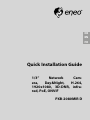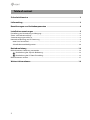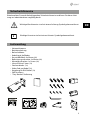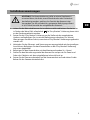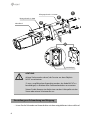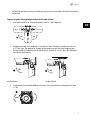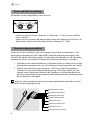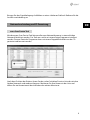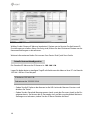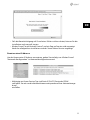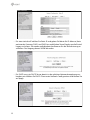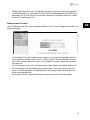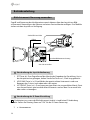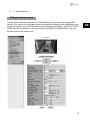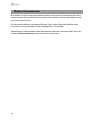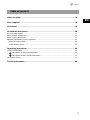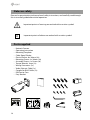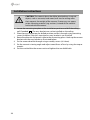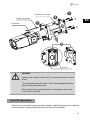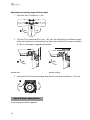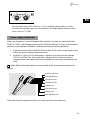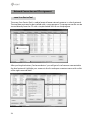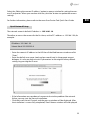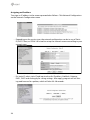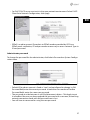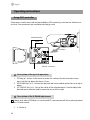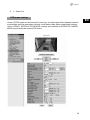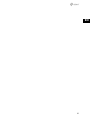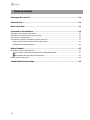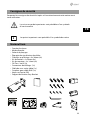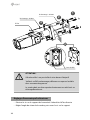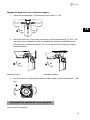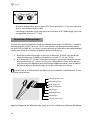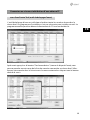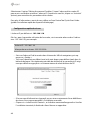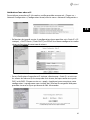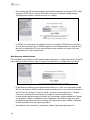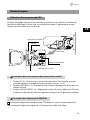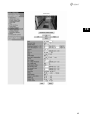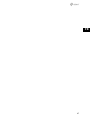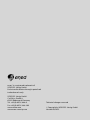Eneo PXB-2080MIR D Quick Installation Manual
- Kategorie
- Sicherheitskameras
- Typ
- Quick Installation Manual
Seite wird geladen ...

2
Table of content
Sicherheitshinweise ...................................................................................................... 3
Lieferumfang ................................................................................................................. 3
Bezeichnungen von Gerätekomponenten .................................................................4
Installationsanweisungen ............................................................................................ 5
Einstellung von Schwenkung und Neigung ............................................................................................................6
Zoom- und Fokuseinstellung ....................................................................................................................................... 8
Stromversorgungsanschlüsse .......................................................................................................................................8
Netzwerkverbindung und IP-Zuweisung .................................................................................................................9
eneo Scan Device Tool ................................................................................................................................................9
Schnelle Netzwerkkonguration ........................................................................................................................ 10
Betriebsanleitung .......................................................................................................14
Bildschirmmenü-Steuerung verwenden ............................................................................................................... 14
Beschreibung der Joystick-Bedienung ..................................................................................................... 14
Beschreibung der D-Zoom-Einstellung .................................................................................................. 14
Bildschirmmenü starten .............................................................................................................................................. 15
Weitere Informationen ...............................................................................................16

3
DE
Lieferumfang
• Netzwerkkamera
• Betriebsanleitung
• Bohrschablone
• Kabelsignal-Aufkleber
• Kunststodübel: 6 x 30mm (4x)
• Befestigungsschraube: 4 x 30mm (4x)
• Montageschraube: 4 x 14mm (4x)
• Inbusschlüssel: 3mm (1x)
• Steckverbinder: (1x)
• Video Sub-out Kabel (1x)
• Kupplung für RJ45 Kabel (1x)
• EMI Ferritkern
• "Easy Bracket"-Halterung
Sicherheitshinweise
Bitte beachten Sie auch die beiliegenden Sicherheitshinweise und lesen Sie diese Anlei-
tung vor Inbetriebnahme sorgfältig durch.
Wichtige Warnhinweise sind mit einem Achtung-Symbol gekennzeichnet.
i
Wichtige Hinweise sind mit einem Hinweis-Symbol gekennzeichnet.

4
Bezeichnungen von Gerätekomponenten
Bolzen für Sonnenschutzdach
Ethernet- und Stromkabel
Abdeckung für Bildschirmmenüsteuerung
Doppelglasiges Fenster
Vorderes Gehäuse
Hinteres Gehäuse
Kamerahalter
“Easy Bracket”-Halterung
Sonnenschutzdach
Fokus
Zoom
Inbusschlüssel
Schraube zum
Verriegeln/Entriegeln

5
DE
Installationsanweisungen
ACHTUNG: Die Kamerahalterung sollte an einem Bauelement
wie etwa Beton, Hartholz, einem Wandständer oder Deckenbal-
ken befestigt werden, welches das Gewicht der Kamera trägt.
Verwenden Sie, falls erforderlich, geeignetes Befestigungsmateri-
al (z.B. Dübel) anstelle des mitgelieferten Materials.
1. Halten Sie die Bohrschablone an die Installationsstelle und bohren Sie die Löcher
in Decke oder Wand, falls erforderlich.
i
Die “Easy Bracket”-Halterung kann nicht
an der Decke angebracht werden.
2. Setzen Sie die "Easy Bracket"-Halterung an die Stelle mit den vorgebohrten
Löchern und befestigen Sie sie mit den Befestigungsschrauben (4 x 30 mm).
Überspringen Sie diesen Schritt, wenn keine “Easy Bracket”-Halterung angebracht
werden soll.
3. Verbinden Sie das Ethernet- und Spannungsversorgungskabel mit den jeweiligen
Anschlüssen. Befestigen Sie den Kamerahalter an der “Easy Bracket”-Halterung
wie unten abgebildet.
4. Befestigen Sie den Kamerahalter mit den Montageschrauben (4 x 14mm).
5. Stellen Sie den Betrachtungswinkel der Kamera ein und passen Sie Zoom und
Fokus des Objektivs mit dem mitgelieferten Inbusschlüssel an.
6. Setzen Sie das Sonnenschutzdach auf die Kameraeinheit auf und ziehen Sie die
Bolzen für das Sonnenschutzdach fest.

6
1
2
3
4
ACHTUNG:
Achten Sie besonders darauf, das Fenster vor dem Objektiv
NICHT zu verkratzen.
Es muss sorgfältig darauf geachtet werden, das Kabel NICHT zu
beschädigen, zu knicken oder Gefahrenbereichen auszusetzen.
Setzen Sie die Kamera nie direkt einer starken Lichtquelle wie der
Sonne oder einem Scheinwerfer aus.
Einstellung von Schwenkung und Neigung
• Lösen Sie die Schraube am Kamerahalter mit dem mitgelieferten Inbusschlüssel.
Montageschraube: 4 x 14mm
Inbusschlüssel
Befestigungsschraube 1: 4 x 30mm
Kabeldurchgang

7
DE
• Stellen Sie den Betrachtungswinkel der Kamera ein und ziehen Sie die Schraube am
Halter fest.
Anpassung des Betrachtungswinkels mit einem Halter
1. Schwenkwinkel: Der Schwenkwinkel ist auf +/- 90° begrenzt.
90
°9
0°
2. Neigungswinkel: Die Neigung ist bei Wand- (bzw. Decken)-Installation auf min.
0°(2°) bis max. 90° begrenzt, wobei vorausgesetzt wird, dass die Neigung des
Kameramoduls in Bezug auf die Wand (bzw. Decke) 0° ist, d.h., dass das Bild hori-
zontal ausgerichtet ist.
90°
88°
an der Wand an der Decke
3. Drehwinkel (horizontale Bildausrichtung): Der Drehwinkel ist begrenzt auf max.
+/-90°.
±90°

8
Zoom- und Fokuseinstellung
Verwenden Sie den mitgelieferten Inbusschlüssel.
• Drehen Sie den Fokusring in Richtung "N" (Nah) oder "∞" (Fern), bis der schärfste
Fokus erreicht ist.
• Drehen Sie zum Erweitern des Betrachtungswinkels den Zoomring in Richtung "W"
(Weitwinkel) und für eine nähere Betrachtung in Richtung "T" (Tele).
Stromversorgungsanschlüsse
Stellen Sie vor der Installation sicher, dass die Spannungszufuhr unterbrochen ist. Die
Kamera kann entweder mit 12VDC oder 24VAC, doppelte Spannungsversorgung und
PoE (IEEE Std. 802.3af) betrieben werden. Primäre und sekundäre Masse sind vollständig
voneinander isoliert, um mögliche Probleme durch Erdungsschleifen zu vermeiden.
1. Schließen Sie das Netzwerkkabel am RJ-45 Ethernet-Port an. Wenn PoE als einzige
Stromquelle verwendet wird, muss die Netzklemme nicht angeschlossen werden.
2. b) Wenn eine lokale Stromversorgung mit 12VDC bzw. 24VAC notwendig ist,
schließen Sie zuerst die Niederspannungsleitung (12VDC bzw. 24VAC) an und
stecken Sie erst danach das Netzteil in die Steckdose, um fehlerhafte Resets auf-
grund von Spannungsschwankungen und Beschädigungen durch Überspannung
bei Lastfreiheit zu vermeiden.
i
Wenn PoE und eine lokale duale Stromversorgung gleichzeitig verbunden sind, hat
die lokale Stromversorgung Vorrang.
Audioausgang (orangenes Kabel)
AC24V/DC12V (rotes Kabel)
AC24V/GND (schwarzes Kabel)
Alarmeingang (grünes Kabel)
Alarmausgang (blaues Kabel)
GND (schwarzes Kabel)
Audioeingang (braunes Kabel)
GND (schwarzes Kabel)

9
DE
Bringen Sie den Signalbelegungs-Aufkleber an einer sichtbaren Stelle als Referenz für die
Anschlussverkabelung an.
Netzwerkverbindung und IP-Zuweisung
eneo Scan Device Tool
Mit dem eneo Scan Device Tool können alle eneo Netzwerkkameras in einem lokalen
Netzwerk lokalisiert werden. Das Tool muss nicht mit einem Setup Programm installiert
werden. Die exe-Datei des Programms kann mit einem Doppelklick direkt von der CD
gestartet und benutzt werden.
Nach dem Drücken des Buttons “eneo Geräte suchen” erhalten Sie eine Liste der mit dem
lokalen Netzwerk verbundenen Kameras. Markieren Sie Ihre Kamera in der Liste und
önen Sie ein Kontextmenü durch Klicken der rechten Maustaste.

10
Wählen Sie die “Kamera IP Adresse bearbeiten” Option um ein Fenster für die Kamera IP-
Einstellungen zu erhalten. Wenn Sie fertig sind, klicken Sie den “Aktivieren” Button um die
Kameraeinstellungen zu aktualisieren.
Weitere Informationen nden Sie im eneo Scan Device Tool Quick Start Guide.
Schnelle Netzwerkkonguration
Die Standard-IP-Adresse der IP-Kamera ist: 192.168.1.10.
Legen Sie daher beim erstmaligen Zugri auf die Kamera die Adresse Ihres PCs im Bereich
192.168.1.XX fest. Zum Beispiel:
IP-Adresse: 192.168.1.20
Subnetzmaske: 255.255.255.0
• Geben Sie die IP-Adresse der Kamera in die URL-Leiste des Browser-Fensters und
drücken Sie "Enter".
• Geben Sie den Standard-Benutzernamen (root) sowie das Passwort (root) in die Ein-
gabemaske ein. Sie können die IP-Parameter auch auf die ursprünglichen Werksein-
stellungen zurücksetzen, indem Sie den IP-Reset-Schalter drücken.

11
DE
• Falls die Benachrichtigung auf Grund eines Fehlers nicht erscheint, können Sie die
Installation auch manuell starten.
• Klicken Sie auf "Install ActiveX Control" und ein Pop-up Fenster wird angezeigt.
Nach der erfolgreichen Installation wird das Smart Viewer Fenster angezeigt.
Zuweisen einer IP-Adresse
Um der Kamera eine IP-Adresse zuzuweisen, gehen Sie wie folgt vor: Klicken Sie auf
"Netzwerk-Konguration" im Netzwerkkongurationsmenü.
• Abhängig von Ihrem Service Typ sind Static IP, DHCP Client oder PPPoE
verfügbar. Sie müssen die Netzwerkkamera entsprechend Ihrer Netzwerkumge-
bung
einstellen.

12
• Für eine statische IP wählen Sie Static IP und geben Sie Werte für IP-Adresse, Netz-
werkmaske, Gateway, DNS1 und DNS2 ein und klicken Sie auf Apply um die Einstel-
lungen zu sichern. Sie werden aufgefordert den Browser für die Aktualisierung zu
schließen. Der Vorgang dauert 20-30 Sekunden.
• Für DHCP muss ein DHCP Server bereits in der gleichen Netzwerkumgebung vor-
handen sein. Wählen Sie DHCP Client unter Network Con guration und klicken Sie
auf Apply.

13
DE
• PPPoE wird verwendet, um IP-Produkte mit einem vom ISP zur Verfügung gestell-
ten PPPoE-Modem zu verbinden. Da für PPPoE eine Identizierung erforderlich ist,
benötigen Sie ID und Passwort um auf das Netzwerk zugreifen zu können. Geben
Sie Ihre ID und Passwort ein.
Administrator Passwort
Um das Administrator Passwort zu ändern klicken Sie im System Conguration Menü auf
Admin Password.
• Die Standard ID für den Administrator Account ist auf „root“ festgelegt und kann
nicht geändert werden. Geben Sie im "Old Password" Feld das aktuelle Passwort
ein. In den Feldern „New Password“ und „Conrm Password“ geben Sie das neue
Passwort ein.
• Das Passwort muss aus 4 bis 23 alphanumerischen Zeichen bestehen. Klicken Sie
auf "Anwenden", um die Änderungen anzuwenden. Durch das Ändern des Pass-
worts ist die bestehende, mit dem alten Passwort hergestellte, Netzwerkverbin-
dung nun unterbrochen.
• Sie müssen nun eine neue Verbindung mit dem neuen Passwort herstellen.

14
Betriebsanleitung
Bildschirmmenü-Steuerung verwenden
Zugri und Steuerung des Kongurationsmenüs können über den Joystick zur Bild-
schirmmenü-Steuerung an der Kamera und einen Service Monitor erfolgen. Fünf Befehle
stehen mit dem Joystick zur Verfügung.
Beschreibung der Joystick-Bedienung
1. SET-Taste (●): Zum Zugreifen auf das Menü oder Eingeben der Einstellung. Um in
das Hauptmenü zu gelangen, halten Sie die Set-Taste ca. 1,5 Sek. lang gedrückt.
2. UP/DOWN-Taste (▲/▼): Zum Wählen des gewünschten Untermenüs und zum
Bewegen des Cursors nach oben oder nach unten.
3. LEFT/RIGHT-Taste (◄/►): Zum Anpassen eines Werts im ausgewählten Menü. Dient
zum Auswahl eines gewünschten Menü-Elements und um den Cursor nach links
oder rechts zu bewegen.
Beschreibung der D-Zoom-Einstellung
i
Funktioniert nur, wenn das Bildschirmmenü inaktiv ist und keine IP-Verbindung
besteht. Stellen Sie Pointing Zoom auf "ON" für die D-Zoom-Steuerung.
1. ▲ : Heranzoomen
Video Sub-out Anschluss
Abdeckung önen
Standard SD-Karten-Schlitz
Joystick zur Bildschirmmenü-Steuerung
IP Reset

15
DE
2. ▼ : Herauszoomen
Bildschirmmenü starten
Auf das Kameraeinstellungsmenü kann über Webbrowser auf zwei Arten zugegrien
werden. Die meisten Einstellungen können unmittelbar im Menü in der Abbildung unten
eingestellt werden. Um auf die erweiterten Einstellungen wie PRIVACY, MOTION & ZOOM
MODE zugreifen zu können, rufen Sie das Menü "ADVANCED CAMERA MENU" über das
Bildschirmmenü der Kamera auf.

16
Weitere Informationen
Bitte halten Sie die Firmware stets aktuell, damit Sie die neuesten Funktionen des Geräts
nutzen können. Die aktuellsten Firmware-Versionen nden Sie auf unserer Website unter
www.eneo-security.com.
Das Benutzerhandbuch und weitere Software-Tools sind auf der eneo Website unter
www.eneo-security.com oder auf der mitgelieferten CD verfügbar.
Informationen zu kompatiblen Video Management Software-Lösungen nden Sie in der
Kategorie Videomanagement unter www.eneo-security.com.
Seite wird geladen ...
Seite wird geladen ...
Seite wird geladen ...
Seite wird geladen ...
Seite wird geladen ...
Seite wird geladen ...
Seite wird geladen ...
Seite wird geladen ...
Seite wird geladen ...
Seite wird geladen ...
Seite wird geladen ...
Seite wird geladen ...
Seite wird geladen ...
Seite wird geladen ...
Seite wird geladen ...
Seite wird geladen ...
Seite wird geladen ...
Seite wird geladen ...
Seite wird geladen ...
Seite wird geladen ...
Seite wird geladen ...
Seite wird geladen ...
Seite wird geladen ...
Seite wird geladen ...
Seite wird geladen ...
Seite wird geladen ...
Seite wird geladen ...
Seite wird geladen ...
Seite wird geladen ...
Seite wird geladen ...
Seite wird geladen ...
Seite wird geladen ...
-
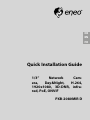 1
1
-
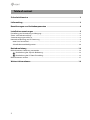 2
2
-
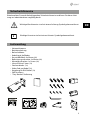 3
3
-
 4
4
-
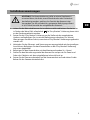 5
5
-
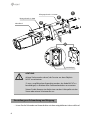 6
6
-
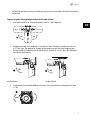 7
7
-
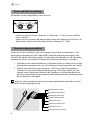 8
8
-
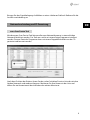 9
9
-
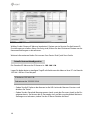 10
10
-
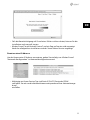 11
11
-
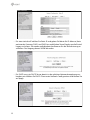 12
12
-
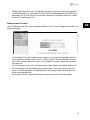 13
13
-
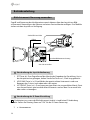 14
14
-
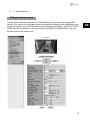 15
15
-
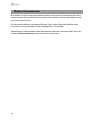 16
16
-
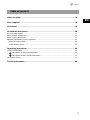 17
17
-
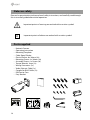 18
18
-
 19
19
-
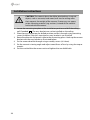 20
20
-
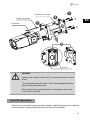 21
21
-
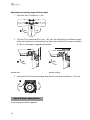 22
22
-
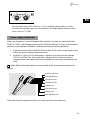 23
23
-
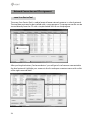 24
24
-
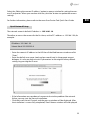 25
25
-
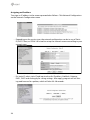 26
26
-
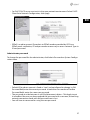 27
27
-
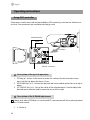 28
28
-
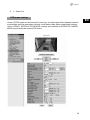 29
29
-
 30
30
-
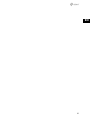 31
31
-
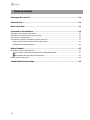 32
32
-
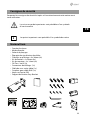 33
33
-
 34
34
-
 35
35
-
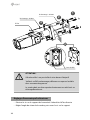 36
36
-
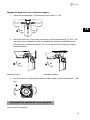 37
37
-
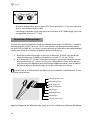 38
38
-
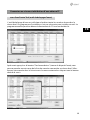 39
39
-
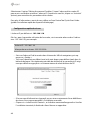 40
40
-
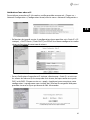 41
41
-
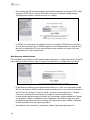 42
42
-
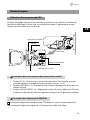 43
43
-
 44
44
-
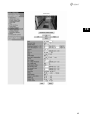 45
45
-
 46
46
-
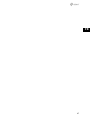 47
47
-
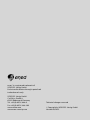 48
48
Eneo PXB-2080MIR D Quick Installation Manual
- Kategorie
- Sicherheitskameras
- Typ
- Quick Installation Manual
in anderen Sprachen
- English: Eneo PXB-2080MIR D
- français: Eneo PXB-2080MIR D
Verwandte Artikel
-
Eneo IPB-73M2812M0A Quick Installation Manual
-
Eneo PTB-1208F Series Quick Installation Manual
-
Eneo IPB-62M2812M0A Quick Installation Manual
-
Eneo IPB-73M2812M0A Quick Installation Manual
-
Eneo IPC-52A0003M0B Quick Installation Manual
-
Eneo HDB-2080Z03IR D Quick Installation Manual
-
Eneo HDB-2280Z10IR D Quick Installation Manual
-
Eneo IED-62F0036P0A Quick Installation Manual
-
Eneo ITB-7SF0035M0A Quick Installation Manual
-
Eneo IPD-72A0003M0B Quick Installation Manual